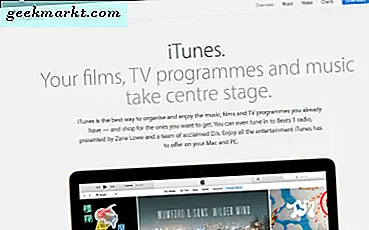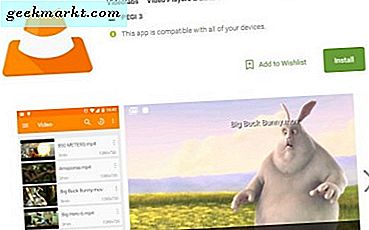Selvom iTunes er den officielle måde at få adgang til dine iPhone-data fra en computer, er det på ingen måde effektiv. For det første skal du først synkronisere din iPhone, før du kan se nogen af filerne, der er gemt på enheden. Jeg ville tage backup og organisere iPhone-dataene på min computer, men med noget mere kraftfuldt værktøj end iTunes. I denne artikel viser jeg dig, hvordan du optimerer og organiserer din iPhone-lagring med AnyTrans, lad os begynde.
AnyTrans nåede ud til os og ville have os til at prøve softwaren, da den giver en bedre måde at få adgang til iPhone-data og sikkerhedskopieringsværktøjer. Ikke kun kan du sikkerhedskopiere, men du kan også få adgang til dataene. Jeg testede denne software et stykke tid, og du kan læse vores fulde anmeldelse her.
Læs også: AnyTrans iPhone Manager til at organisere iPhone - Er det det værd?
Sikkerhedskopier dine iPhone-data til pc eller Mac
Den største fordel ved at bruge AnyTrans over iTunes er den detaljerede kontrol over de data, du får med dette værktøj. Du kan sikkerhedskopiere fotos, videoer, musik og endda beskeder med et enkelt klik. Du skal blot installere AnyTrans-software til din maskine fra hjemmesiden. Ja, det fungerer for både Windows og Mac.
Når softwaren er downloadet færdig, skal du køre softwaren og plugin din iPhone ved hjælp af et lynkabel. Desværre understøtter AnyTrans ikke sikkerhedskopiering via Wi-Fi endnu. Du skal muligvis indtaste din iPhone-adgangskode første gang du bruger denne software. Derefter genkender AnyTrans enheden og viser dig de data, der kan hentes. For at starte sikkerhedskopieringsprocessen, klik på knappen "Indhold til Mac".
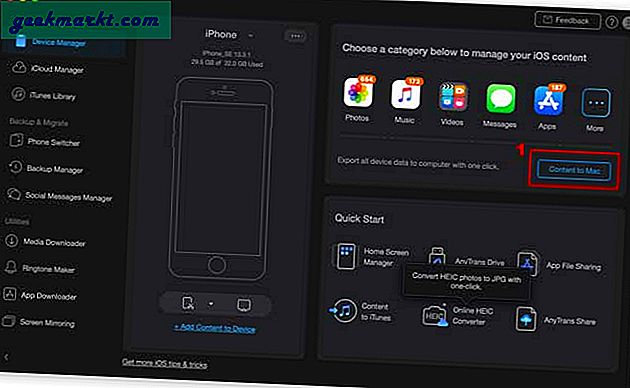
Du kan vælge, hvilke og hvor dataene skal sikkerhedskopieres. Jeg ønskede at tage backup af det hele, så jeg valgte Alt og fortsatte til næste trin.
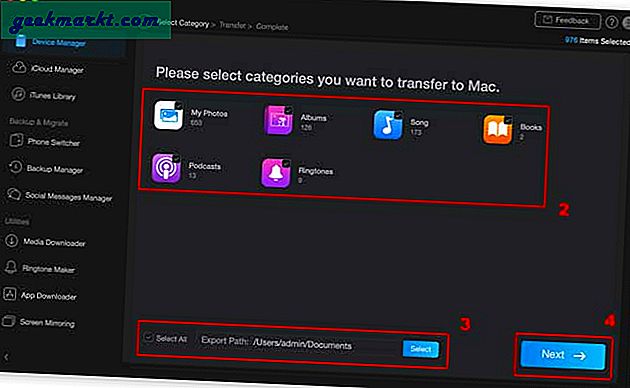
AnyTrans starter med det samme sikkerhedskopiering af dine filer, og afhængigt af størrelsen på data kan det tage noget tid.
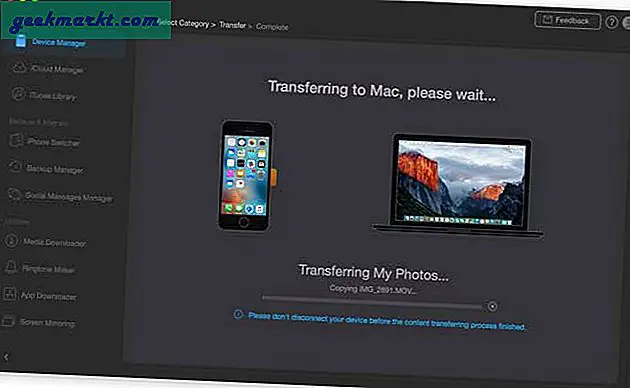
Når det er gjort, finder du dataene på det sted, du tidligere valgte. Det er alt hvad du skal gøre for at sikkerhedskopiere dine data på computeren. Ikke kun fotos og videoer, du kan også sikkerhedskopiere musik, ringetoner, podcasts og endda bøger.
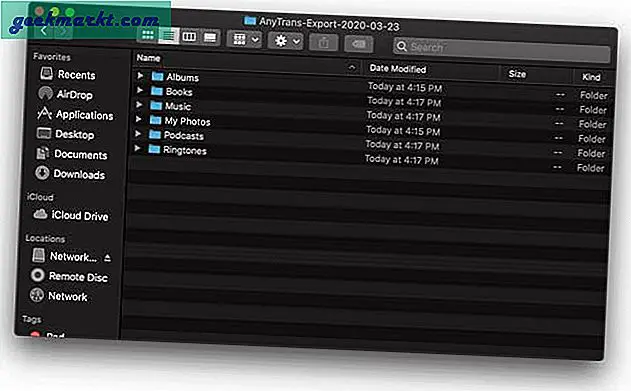
Selvom AnyTrans sikkerhedskopierer de fleste af dataene med et enkelt klik, hvis du vil have en sikkerhedskopi af dine iMessage-chats, skal du gøre det manuelt. Det er stadig ubesværet og tager kun et par sekunder. Klik på "Beskeder"> vent på, at AnyTrans henter detaljerne> vælg alle tråde> Klik på knappen Download. Du kan enten downloade det som simpel tekst, PDF eller som et HTML-dokument.
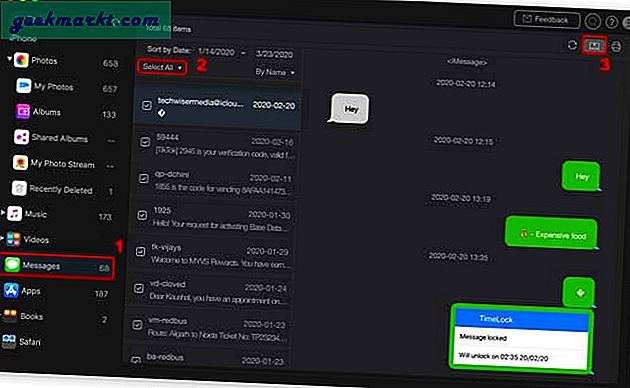
Hvis du bruger WhatsApp i stedet for iMessage, kan du også sikkerhedskopiere disse chats. Ganske enkelt, klik på "Social Messages Manager"> Vælg WhatsApp> Backup> Vent på, at den henter oplysningerne> Download til din computer.
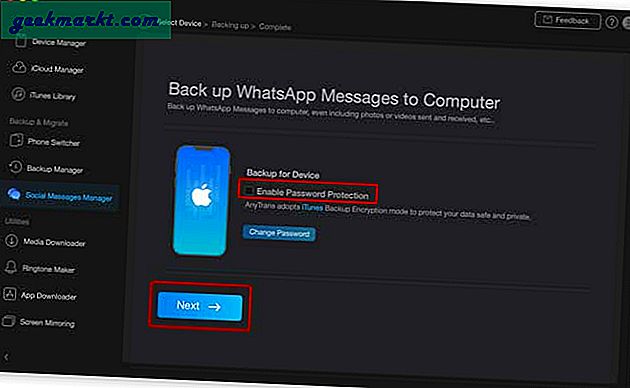
Slet iPhone-data
Nu hvor du har taget en sikkerhedskopi af iPhone, kan du kaste lidt belastning fra iPhone og frigøre noget plads. I mit tilfælde optages de fleste data af apps og fotos. Klik på ikonet Fotos.
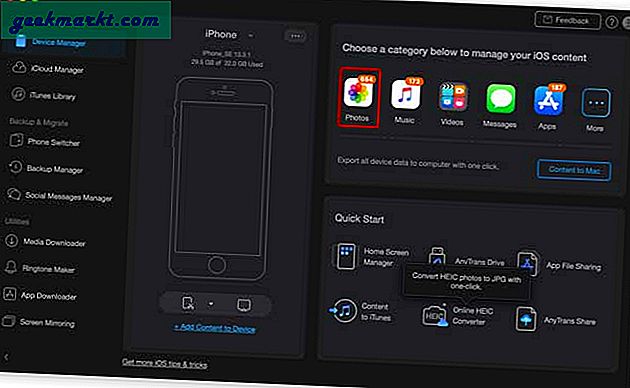
Du vil se alle de fotos, der optager plads på din iPhone, vælg alle fotos ved at klikke på afkrydsningsfeltet ud for hvert billede eller spare lidt tid ved at vælge alle.
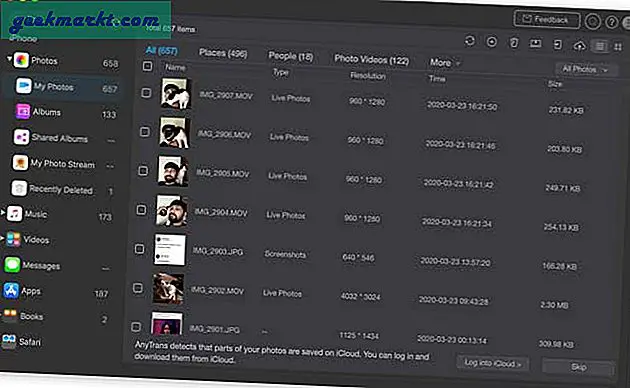
Klik på knappen Slet i øverste bjælke for permanent at slette fotos fra din iPhone.
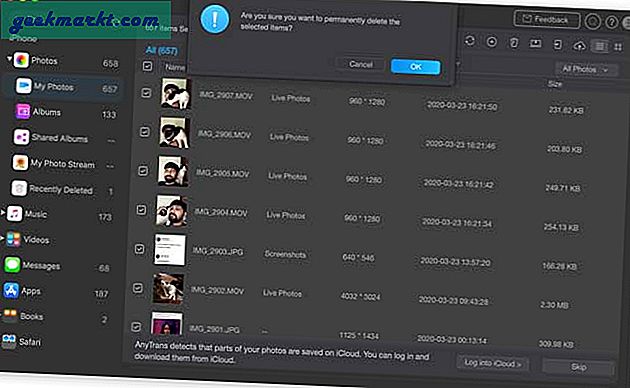
Du kan gentage processen for musik, videoer, meddelelser og endda apps. At bruge AnyTrans til at organisere og rengøre din iPhone er virkelig let, det føles næsten som foråret rengøring, som vi gør i vores hjem. Hvad synes du om denne metode? Skal du springrense din iPhone? Giv mig besked i kommentarerne nedenfor, eller kontakt mig på Twitter.
Dette indlæg er sponsoreret af AnyTrans